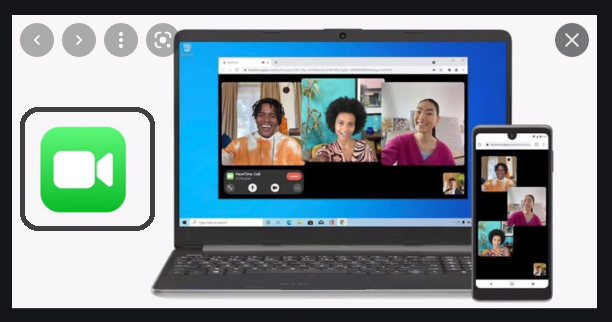Kung mayroon kang iOS 15, maaari mong imbitahan ang iyong mga kaibigan mula sa Android at Windows sa mga tawag sa FaceTime. Narito kung paano.
Ang FaceTime ay umiikot na mula pa noong 2013, at sa halos lahat ng buhay nito, ito ang naging go-to para sa video calling sa iPhone, iPad, at Mac. Gayunpaman, dahil sa katanyagan ng mga alternatibong multi-platform kabilang ang Zoom, pinilit ng Apple na i-downgrade ang walled garden nito sa iOS 15, na sa wakas ay nagpapahintulot sa mga user ng iPhone na gumamit ng FaceTime sa Android at maging sa mga Windows device.
Kung nagpapatakbo ka ng iOS 15, narito kung paano mag-imbita ng mga user ng Android at Windows sa isang tawag sa FaceTime.
Paano mag-imbita ng mga user ng Android at Windows 10 na tumawag sa FaceTime
Gaya ng nabanggit, para imbitahan ang mga user ng Android at Windows 10 na tumawag sa FaceTime, kakailanganin mong patakbuhin ang pinakabagong update sa iOS 15 sa iyong iPhone o iPad. Kapag mayroon ka nang iOS 15 sa iyong device, sundin ang mga hakbang na ito upang imbitahan ang iyong mga kaibigan sa Android at Windows 10 sa iyong mga tawag sa FaceTime:
- Buksan ang FaceTime app sa iyong iOS 15 device.
- Sa itaas ng screen, i-click ang Lumikha ng Link.
- I-click ang Magdagdag ng Pangalan at bigyan ang link ng FaceTime ng isang makikilalang pangalan.
- Gamitin ang Share Sheet para ibahagi ang link sa pamamagitan ng Messages, Mail, o isa pang naka-install na app, o i-tap ang Kopyahin para kopyahin ang link na ibabahagi sa ibang pagkakataon.
- I-tap ang bagong ginawang FaceTime na tawag sa bagong seksyong “Next” ng FaceTime app para sumali sa tawag.

Ngayon ang kailangan mo lang gawin ay maghintay para sa iyong mga kaibigan na i-click ang link at sumali sa tawag mula sa kanilang device. Hindi mo kailangang umupo at maghintay sa tawag bagaman; Makakatanggap ka rin ng isang abiso sa sandaling sumali ang iyong mga kaibigan sa tawag, kung saan kakailanganin mong payagan silang pumasok sa tawag sa pamamagitan ng pag-click sa berdeng pindutang piliin na lalabas.
Kung kailangan mong makuha ang share link sa ibang pagkakataon, i-click lang ang “i” sa tabi ng naka-iskedyul na tawag sa FaceTime at i-click ang Ibahagi ang Link. Ito rin ay kung saan maaari mong tanggalin ang link kung hindi na ito kailangan.
Paano Sumali sa isang FaceTime Call sa Android o Windows 10
Ang pagsali sa isang tawag sa FaceTime sa Android o Windows 10 ay nakakagulat na madaling isinasaalang-alang na hindi ito posible hanggang sa puntong ito. Kapag naipadala na sa iyo ang isang link, sundin lang ang mga hakbang na ito:
- I-click upang buksan ang link sa isang browser sa iyong Android o Windows 10 device.
- Ipasok ang iyong pangalan.
- I-click ang Magpatuloy upang sumali sa tawag sa FaceTime.
Sa sandaling sumali ka na sa tawag at tinanggap, dapat mong makita ang lahat ng taong kasalukuyang nasa tawag. Mula sa bar sa itaas ng screen, maaari mong i-mute ang mikropono, i-disable ang camera, i-flip ang camera, o iwanan ang tawag.
Ang ilang partikular na feature — tulad ng Memoji at ang kakayahang kumuha ng litrato habang tumatawag — ay hindi available kapag nasa FaceTime ang mga tawag sa web o Android, pero hey, mas mabuti na iyon kaysa wala diba?
Para sa higit pa, tingnan ang Pinakamahusay na mga espesyal na tip at trick Kami para sa iOS 15 .
- Lahat ng kailangan mong malaman tungkol sa iOS 15
- Paano gamitin ang Safari sa iOS 15
- Paano mag-set up ng buod ng notification sa iOS 15
- Paano gumamit ng mga focus mode sa iOS 15
- Paano i-drag at i-drop ang mga screenshot sa iOS 15
- Paano mag-downgrade sa iOS 15